S3.amazonaws.com törlés (oktatás) - (frissítve: 2018. febr)
Eltávolítási Útmutató - s3.amazonaws.com
Mi az, hogy s3.amazonaws.com?
s3.amazonaws.com vírus malware-terjesztő felugró ablakokkal
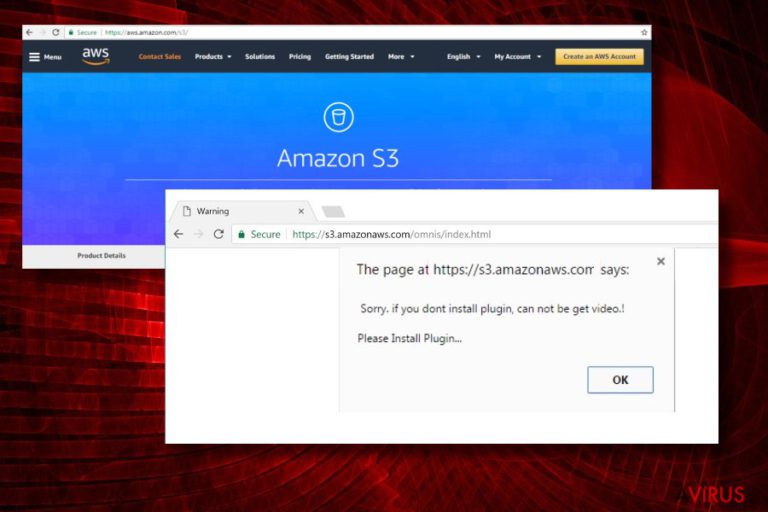
Az s3.amazonaws.com egy félrevezető domain, amely a böngészők új lapjainak tartalmaként jelenhet meg, valamint az Amazonaws-hez kapcsolódó weboldalakra irányíthat át. Hirdetőplatformként működik, amely drága tárgyakat, felesleges szolgáltatásokat, sőt, akár malware-eket is terjeszthet.
Ne hagyja figyelmen kívül az s3.amazonaws.com felugró ablakainak megjelenését. Fontos, hogy a valódi Amazonaws S3 avagy Amazon Web Service (AWS) nem kártékony. Valódi felhős tárhelyszolgáltatás, amely az Amazon vállalathoz tartozik. Sokan használják számos funkciója és kedvező árazása miatt. A biztonsági szakértők azonban arra figyelmeztetnek, hogy támadok használhatják fel az s3.amazonaws.com nevet különböző kártékony célokra, átverésre vagy malware-terjesztésre.
Az s3.amazonaws.com vírus jelenleg az adware-ek és potenciálisan kéretlen programok táborát erősíti, mert félrevezető felugró ablakokat jelenít meg, ha a rendszerbe jut. A behatoló áldozatai szerint a https://s3.amazonaws.com/addns/CH3088/CvCHff.html címet állítja be a Google Chrome és a Mozilla Firefox új lapjainak tartalmaként. Bizonyos esetekben ez a www.adfactorytech.com/resources/Re/Chnh/mov.php domainre módosul, amely harmadik felek keresőire irányít át. Emellett a böngészők bal felső sarkában megjelenhetnek a következő feliratok:
- Waiting for S3.amazonaws.com
- Transferring data from S3-amazonaws.com
- Connected to S3.amazonaws.com
- Looking up S3.amazonaws.com
Az S3.amazonaws.com hirdetései jellemzően professzionálisnak tűnnek. A hirdetések tartalmai jellemzően megegyeznek a böngészési előzményekkel. Ha például nemrégiben sminkre, cipőkre vagy utazásokra keresett, akkor az s3.amazonaws.com ilyen tartalmú ajánlatokat jeleníthet meg. Ennek oka, hogy a program tracking cookie-k segítségével böngészési adatokat gyűjthet be, például a keresett kifejezéseket, a meglátogatott weboldalakat, az IP-címeket, a megközelítőleges földrajzi helyet, a használt e-mail címeket stb.
Fontos, hogy az Amazonaws malware egyes hirdetései kártékonyak lehetnek. Biztonsági szakértők szerint a támadóknak nyilvánosan olvasható és írható S3 szervereket sikerült kihasználniuk malware-ek vagy akár ransomware-ek terjesztésére. Ha tehát az ön számítógépén is feltűnően sok felugró ablak vagy új lapon látható hirdetés jelent meg, azt javasoljuk, hogy ellenőrizze az s3.amazonaws.com jelenlétét.
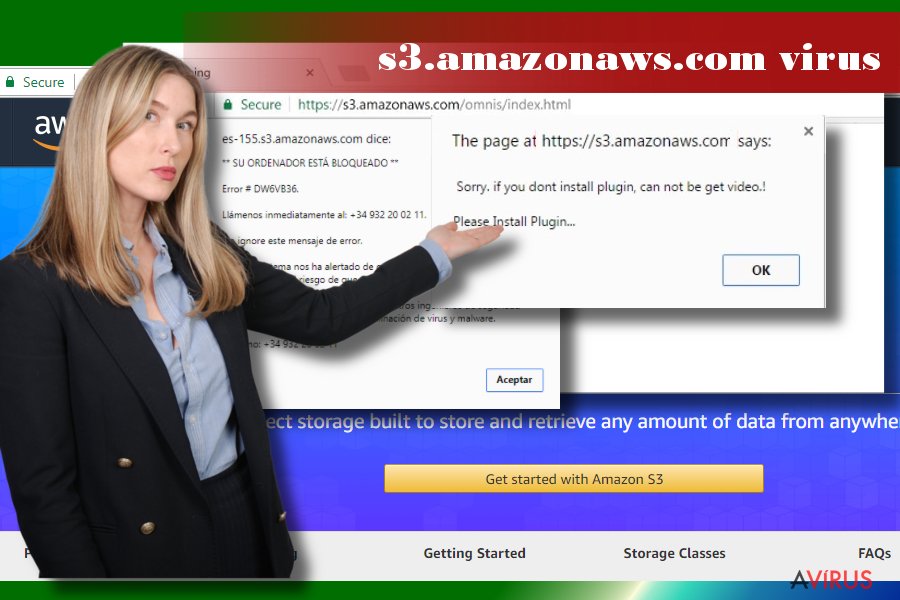
Az s3.amazonaws.com eltávolításának két módja van: manuális és automatikus. Az utóbbi gyorsabb és megbízhatóbb is. Az egészhez csak egy megbízható antimalware programra van szüksége, ilyen például a kiváló FortectIntego. Ha inkább mégis a manuális eltávolítás mellett döntene, kövesse a bejegyzésünk végén található lépéseket.
Kéretlen programokat terjesztő szoftvercsomagok
A biztonsági szakértők arra figyelmeztetnek, hogy az adware-ek, a böngészőeltérítők és társaik más szoftverek mellékleteiként terjedhetnek. Az ingyenes programok fejlesztői gyakran egyeznek bele abba, hogy telepítőikhez bővítményeket, eszköztárakat stb. mellékeljenek.
A probléma nem kifejezetten az egyébként bundling nevű módszerrel van, hanem azzal, ahogy ezt prezentálják. A melléketek ugyanis gyakran meg sem jelennek a telepítők gyors/quick vagy egyszerű/basic telepítési módjában. Ha a felhasználó ilyen módot választ, beleegyezik a mellékletek telepítésébe. Ennek következtében a böngészőkbe kéretlen tevékenységet folytató szoftverek épülhetnek.
A NoVirus.co csapata is kiemelte a programok megfelelő telepítésének módját:
- Az ingyenes programokat csak megbízható forrásból töltsük le;
- A haladó/advanced vagy egyéni/custom stb. telepítési módot válasszuk;
- Olvassuk el a licencszerződéseket;
- Vegyük ki a pipákat a harmadik féltől származó komponensek elől;
- A telepítés végén ellenőrizzük, hogy a program tényleg nem juttatott be kéretlen programot. Ehhez nyissuk meg a Vezérlőpultban található telepített programok listáját, rendezzük azt dátum szerint és nézzük át a frissen telepített programokat.
Érdemes elkerülni a gyanús weboldalakat is. A támadók malware-terjesztésre képes rosszindulatú kódokat szúrhatnak a védtelen weboldalakba.
Az S3.amazonaws.com vírus automatikus eltávolítása
Ha az S3.amazonaws.com malware az ön számítógépébe is bejutott, mielőbb lásson hozzá az eltávolításhoz. Ennek a legegyszerűbb módja, hogy teljes rendszervizsgálatot futtat egy megbízható antimalware programmal. Az ilyen szoftverek minden problémát okozó, kéretlen programot azonosítanak. Ne feledje, hogy az s3.amazonaws.com eltávolításához és ismételt felbukkanásának MEGELŐZÉSÉHEZ minden gyanús szoftvert el kell távolítania.
Ha tapasztaltabb felhasználónak érzi magát, ezért más módszert szeretne alkalmazni, követheti a csapatunk által összeállított útmutatót. Kövessen minden lépést pontosan, és ne feledje, hogy az S3.amazonaws.com teljes eltávolításához alaphelyzetbe kell állítania a böngészőket.
A következő programok közül választva automatikusan helyreállíthatja a vírusok okozta kárt: FortectIntego, SpyHunter 5Combo Cleaner, Malwarebytes. Azért ezeket az alkalmazásokat javasoljuk, mert a potenciálisan kéretlen programokat és a vírusokat is minden kapcsolódó fájllal és regisztrációs bejegyzéssel együtt azonosítani képesek.
Manuális Eltávolítási Útmutató - s3.amazonaws.com
s3.amazonaws.com eltávolítása Windows rendszerekből
Az S3.amazonaws.com ablakok eltávolítása Windows rendszeren. A következő lépésekkel egyszerűen végrehajthatja a feladatot:
-
Kattintson ide: Start → Control Panel → Programs and Features (Amennyiben ön Windows XP felhasználó, kattintson ide: Add/Remove Programs.)

-
Amennyiben ön Windows 10 / Windows 8 felhasználó, kattintson a jobb egérgombbal a képernyő bal alsó sarkában. Miután a szükséges Quick Access Menu megjelent, válassza először azt, hogy Control Panel, ezután pedig azt, hogy Uninstall a Program.

-
Távolítsa el a(z) s3.amazonaws.com szoftvert és a vele kapcsolatos egyéb programokat
Keressen ki a(z) s3.amazonaws.com bejegyzéseit, valamint a többi mostanában telepített, gyanús programét is. -
Távolítsa el őket és kattintson arra, hogy OK a változások elmentéséhez.

s3.amazonaws.com eltávolítása Mac OS X rendszerből
-
OS X használata esetén Go gomb a képernyő bal felső részén, majd Applications

-
Applications mappa megjelenése után keresse ki a kártevőt (s3.amazonaws.com) vagy az egyéb gyanús programokat. Ezután kattintson jobb gombbal ezekre a bejegyzésekre, majd Move to Trash gomb

s3.amazonaws.com eltávolítása innen: Microsoft Edge
Microsoft Edge beállításainak visszaállítása (1. módszer):
- Indítsa el a Microsoft Edge alkalmazást, majd kattintson a More gombra (három pont a jobb felső sarokban).
- Kattintson a Settings gombra a további beállítások megjelenítéséhez
-
A Settings ablakban kattintson az Clear browsing data alatti Choose what to clear gombr

-
Válasszon ki mindent, amit törölni szeretne, majd Clear gomb.

-
Ezt követően kattintson jobb gombbal a Start gombra (Windows logó). Válassza a Task Manager lehetőséget.

- A Processes ablakban keresse meg a Microsoft Edge bejegyzést.
-
Kattintson rá jobb gombbal, és válassza a Go to details lehetőséget. Ha a Go to details lehetőség nem látható, kattintson a More details gombra, és ismételje meg az előző lépéseket.


-
A Details fülön keressen meg minden Microsoft Edge nevű bejegyzést. Kattintson rájuk jobb gombbal, és válassza a End Task lehetőséget.

Az Microsoft Edge böngésző visszaállítása (2. módszer)
Ha az 1. módszer nem segített, speciális módon kell visszaállítania az Edge böngészőt
- Megjegyzés: először készítsen biztonsági másolatot adatairól!
- Keresse meg ezt a mappát számítógépén
C:\Users\%username%\AppData\Local\Packages\Microsoft.MicrosoftEdge_8wekyb3d8bbwe. -
Jelölje ki a tartalmát, majd kattintson az egér jobb gombjával. Válassza a Delete lehetőséget.

- Kattintson a Start gombra (Windows logó), majd a Search my stuff mezőbe írja be, hogy window power
-
Kattintson jobb gombbal a Windows PowerShell bejegyzésre, majd válassza a Run as administrator lehetőséget.

- Miután már adminisztrátor, a Windows PowerShell ablaka megjelenik. Illessze be a következő parancsot a PS C:\WINDOWS\system32> sor mögé, majd nyomjon entert:
Get-AppXPackage -AllUsers -Name Microsoft.MicrosoftEdge | Foreach {Add-AppxPackage -DisableDevelopmentMode -Register $($_.InstallLocation)\AppXManifest.xml -Verbose}
Ezt követően már nem szabadna, hogy a s3.amazonaws.com továbbra is Microsoft Edge böngészőjében legyen.
s3.amazonaws.com eltávolítása innen: Mozilla Firefox (FF)
Az S3.amazonaws.com URL eltávolítása a Mozilla Firefox-ból:
-
Veszélyes kiterjesztések eltávolítása
Nyissa meg a Mozilla Firefox böngészőt, kattintson a menüikonra (jobb felső sarok), majd Add-ons → Extensions.
-
Válassza ki a(z) s3.amazonaws.com elemet és minden egyéb gyanús beépülőt. A bejegyzések törléséhez Remove.

-
Állítsa alaphelyzetbe az Mozilla Firefox böngészőt.
Kattintson a kérdőjelre a jobb felső sarokban található Firefox menüben. Ezután Troubleshooting Information.
-
Ezt követően Reset Firefox to its default state üzenet fogadja egy Reset Firefox gombbal. Kattintson a gombra néhányszor a(z) s3.amazonaws.com eltávolításához.

s3.amazonaws.com eltávolítása innen: Google Chrome
A malware törlése után a következő lépésekkel állítsa alaphelyzetbe a Google Chrome beállításait:
-
Kártékony beépülők eltávolítása
Nyissa meg a Google Chrome böngészőt, kattintson a menüikonra (jobb felső sarok), majd Tools → Extensions.
-
Válassza ki a(z) s3.amazonaws.com bejegyzéseit és minden egyéb kártékony beépülőt, majd a szemetes ikon segítségével távolítsa el őket.

-
Kattintson ismét a menügombra, majd az itt megjelenő Search szekció alatt Settings → Manage Search engines.

-
A következő, Search Engines... menüből távolítsa el a kártékony keresőket. Érdemes csak a Google-t, vagy az ön által korábban használt domaint meghagyni.

-
Állítsa alaphelyzetbe az Google Chrome böngészőt.
Kattintson a menügombra a(z) Google Chrome jobb felső sarkában, majd Settings. -
Görgessen a lap aljára, ott pedig Reset browser settings.

-
A jelenlegi lépés és a(z) s3.amazonaws.com eltávolításának befejezéséhez nyomjon Reset gombot.

s3.amazonaws.com eltávolítása innen: Safari
-
Veszélyes kiterjesztések eltávolítása
Indítson egy Safari böngészőt, majd a bal felső részen található menüben válassza azt, hogy Safari, ezután pedig azt, hogy Preferences
-
Válassza azt, hogy Extensions. Keressen s3.amazonaws.com vagy más gyanús bejegyzést, majd távolítsa el őket: Uninstall gomb

-
Állítsa alaphelyzetbe az Safari böngészőt.
Nyisson Safari böngészőt és kattintson az ablak bal felső részén található menü Safari elemére. Itt válassza azt, hogy Reset Safari...
-
Most egy részletes alaphelyzetbe-állítási ablakot láthat. Általában minden opció be van jelölve, de ha szeretné, megadhatja a helyreállítandó kategóriákat. A kártevő (s3.amazonaws.com) eltávolításának befejezéshez s3.amazonaws.com gombot nyomjon.

Azt tanácsoljuk, hogy a potenciálisan kéretlen program eltávolítása és a böngészők helyreállítása után vizsgálja át a rendszert egy megbízható antispyware programmal. Ezzel megszabadulhat a kártevő (s3.amazonaws.com) hátramaradt regisztrációs bejegyzéseitől és az esetleges további parazitáktól és malware-fertőzésektől is. Válasszon az általunk ajánlott malware-eltávolítók közül: FortectIntego, SpyHunter 5Combo Cleaner vagy Malwarebytes.




























